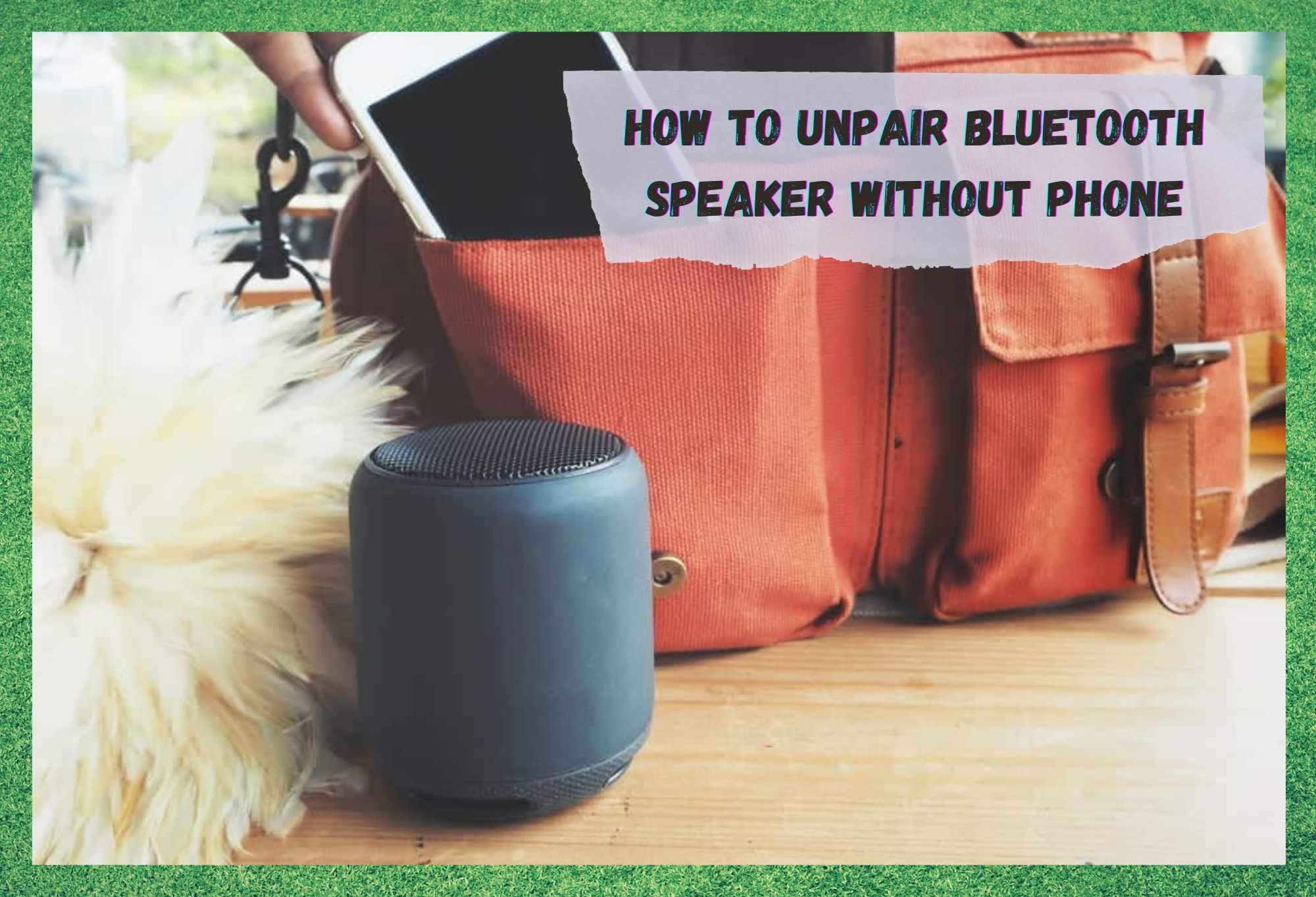सामग्री सारणी
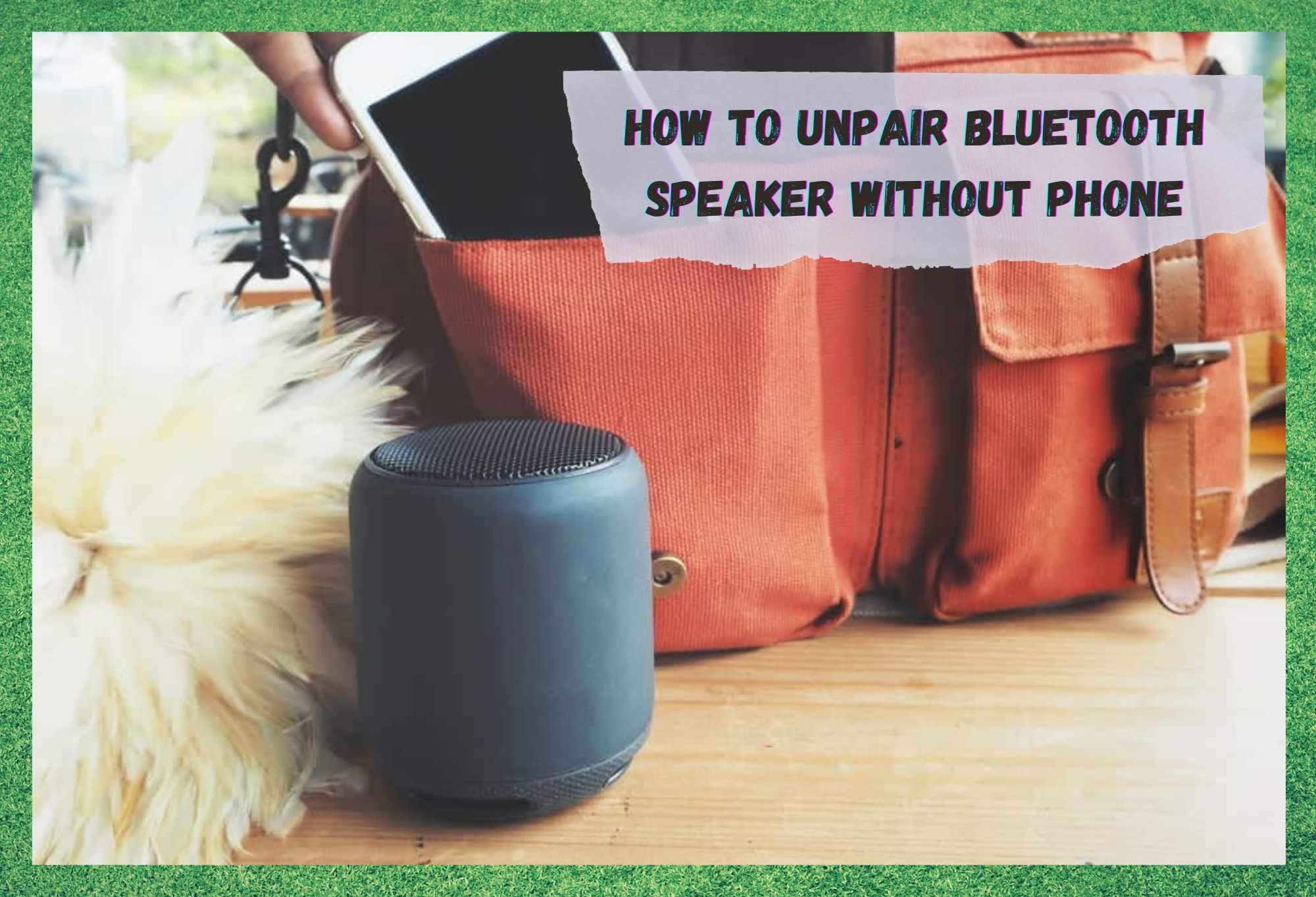
फोनशिवाय ब्लूटूथ स्पीकर कसे अनपेअर करावे
तुम्ही काही संगीत वेळ आनंद घेण्यासाठी ब्लूटूथ वापरू शकता हे आता खरोखर नवीन नाही. परंतु फार पूर्वी हे केवळ तुमच्या डिव्हाइसशी तुमचे हेडफोन जोडण्याचे साधन होते.
तेव्हापासून, आम्ही ज्या प्रकारे अनुभवतो ते पूर्णपणे नवीन स्तरावर नेले आहे, विशेषत: ब्लूटूथ स्पीकर प्रत्येकासाठी सहज उपलब्ध झाल्यानंतर. एकदा ते सामान्य झाले की, या कनेक्टिव्हिटी तंत्रज्ञानाने हेडफोन्सवरील सोलो सत्रांचे रूपांतर मित्र आणि कुटुंबासह तुमच्या आवडत्या ट्यून शेअर करण्यात बदलले.
कनेक्ट करण्यासाठी सोप्या चरणांसह – किंवा जोडण्यासाठी , मोबाइल, टॅब्लेट, नोटबुक, संगणक आणि अगदी इतर उपकरणे, ब्लूटूथ स्पीकर्समुळे आपण कुठेही असलो तरीही संगीत घेणे शक्य केले. परंतु, जेव्हा तुम्हाला तुमचे डिव्हाइस अनपेअर करायचे असते परंतु ब्लूटूथ स्पीकर तुम्हाला परवानगी देत नाही तेव्हा काय होते?
या लेखात आम्ही तुम्हाला तीनमध्ये ब्लूटूथ स्पीकर डिस्कनेक्शन किंवा अनपेअर करण्याचे मार्ग सांगू. प्रक्रिया ज्यासाठी तुमचा मोबाइल, टॅबलेट, लॅपटॉप किंवा पीसी देखील आवश्यक नाही.
ब्लूटूथ स्पीकर म्हणजे काय?
जेव्हा ते पहिल्यांदा आले, तेव्हा ब्लूटूथ शेअरिंग प्रणालीने संपूर्ण तंत्रज्ञान समुदायाला आश्चर्यचकित केले. यामुळे कोणत्याही प्रकारच्या केबल्सचा वापर न करता फाइल्स पाठवणे आणि प्राप्त करणे शक्य झाले.
तुमच्या फाइल्स तुमच्या सहकाऱ्याच्या फोनवर पाठवल्या गेल्या किंवा तुम्ही तुमच्या मित्रासोबत खूप आनंद लुटत असलेले गाणे यामध्ये शेअर केले जाऊ शकते. काही सेकंदांची बाब. आणिसर्वात चांगली गोष्ट म्हणजे, ते करण्यासाठी कोणत्याही इंटरनेट डेटाची आवश्यकता नव्हती !
आजकाल, ब्लूटूथ स्पीकर हे समान कनेक्टिव्हिटी वैशिष्ट्य असलेल्या इतर कोणत्याही डिव्हाइसशी सुसंगत आहेत, त्यापैकी सर्वात सामान्य स्मार्टफोन, टॅब्लेट आणि लॅपटॉप आहेत.
व्यावहारिक आणि खर्चिक असले तरी, ब्लूटूथ तंत्रज्ञानाचेही तोटे आहेत. सिग्नल इंटरनेट नेटवर्क कनेक्शनइतका मजबूत आणि स्थिर असू शकत नाही. ते आणि तुमच्या फोन, टॅबलेट किंवा लॅपटॉपमधील इतर अॅप्समुळे ब्लूटूथ कनेक्शनमध्ये व्यत्यय येऊ शकतो.
कोणत्याही परिस्थितीत, डेटाची देवाणघेवाण थांबवली जाते आणि ती सुरवातीपासून पुन्हा सुरू करावी लागते. विश्वसनीय कनेक्टिव्हिटी नसणे ही फायली सामायिक करण्यासाठी ब्लूटूथ वापरण्याचा एकमेव खरा तोटा आहे असे दिसते.
तथापि, जर तुमचा उद्देश फक्त तुमच्या ब्लूटूथ स्पीकरवर, एकट्याने किंवा तुमच्या प्रियजनांसोबत संगीत ऐकणे असेल, तर अनुभव आता झाला आहे. दिवसा चांगले. नवीन आणि अधिक स्थिर कनेक्शनसह, ब्लूटूथ स्पीकर अनेक नवीन ठिकाणी संगीताचा दैनिक डोस देण्यासाठी जबाबदार आहेत.
फोनशिवाय ब्लूटूथ स्पीकर कसे अनपेअर करावे
नवीन सह वॉटरप्रूफ केसिंग्ज, ब्लूटूथ स्पीकर तुमच्यासोबत पाण्यात आहेत. तुमचा मोबाईल, टॅबलेट किंवा लॅपटॉप पाण्यापासून सुरक्षित नसले तरी, फक्त त्यांना रेंजमध्ये ठेवा आणि तुम्ही पोहत असताना ट्यूनचा आनंद घ्या.
परंतु जेव्हा तुम्हाला तुमचे डिव्हाइस डिस्कनेक्ट करायचे असेल तेव्हा काय होते ब्लूटूथ स्पीकर , आणि तुम्हाला खरोखर नको आहेस्विमिंग पूल सोडू का? किंवा अगदी, तुमच्या आवडत्या गटातील नवीन अल्बम किंवा तुम्ही रात्री क्लबमध्ये ऐकलेली ती गोड प्लेलिस्ट घेऊन मित्र आला आहे?
काळजी करू नका, बाहेर पडण्याची गरज नाही तुमचे डिव्हाइस हस्तगत करण्यासाठी जलतरण तलाव, किंवा तुमच्या ब्लूटूथ स्पीकरला डिव्हाइसपासून इतके दूर कास्ट करण्यासाठी की कनेक्शन तुटले जाईल. तुम्ही ते स्वतः स्पीकरद्वारे आणि सहजतेने करू शकता!
होय, तुमच्या फोनला स्पर्श न करताही तुमच्या ब्लूटूथ स्पीकरची जोडणी रद्द करण्याचा एक मार्ग आहे. थांबा, प्रत्यक्षात तीन आहेत! म्हणून, फक्त स्पीकर वापरून, तुमच्या डिव्हाइसची जोडणी कशी काढायची याबद्दल आम्ही तुम्हाला मार्गदर्शन करत असताना ते पहा!
फोन न वापरता ब्लूटूथ स्पीकर डिस्कनेक्ट करा
<1
फक्त ब्लूटूथ स्पीकर रीसेट करून, आधी केलेले कोणतेही कनेक्शन पूर्णपणे नाहीसे होईल. कार्य करण्यासाठी सिग्नलची सतत देवाणघेवाण आवश्यक असलेली प्रणाली म्हणून, खूप वेळ व्यत्यय आल्यास ब्लूटूथ कनेक्शन कापले जाईल.
म्हणूनच तुम्हाला मोबाइल, टॅबलेट किंवा लॅपटॉपची खरोखर गरज नाही. त्यांना ब्लूटूथ स्पीकरवरून अनपेअर करण्यासाठी. फक्त फॅक्टरी रीसेट करा आणि मोकळ्या मनाने स्पीकर इतर कोणत्याही डिव्हाइसशी पुन्हा कनेक्ट करा.
फॅक्टरी रीसेटची चांगली गोष्ट म्हणजे ते जोडलेल्या उपकरणांची सूची साफ करते, याचा अर्थ शेवटच्या जोडलेल्या डिव्हाइसशी स्वयंचलितपणे पुन्हा कनेक्ट करण्याचा प्रयत्न करू नका. असे होईल की आपण ते फक्त विकत घेतले आहेआणि ते प्रथमच वापरत आहात.
परंतु, तुम्ही फॅक्टरी रीसेट कसे कराल? मला असे काही बोलणारी कोणतीही बटणे दिसत नाहीत?
बहुतेक उपकरणांसाठी, पॉवर बटण दहा ते पंधरा सेकंद दाबणे आणि दाबून ठेवणे ही एक साधी बाब आहे. इतर काही मॉडेल्ससाठी, तुम्ही दाबून धरून ठेवावे असे ब्लूटूथ बटण असेल.
आणि काही इतरही आहेत ज्यांना दोन्ही बटणे एकाच वेळी दाबणे आणि धरून ठेवणे आवश्यक आहे. कोणत्याही परिस्थितीत, कोणत्याही कठीण किंवा तंत्रज्ञान-जाणकार प्रक्रियेची आवश्यकता नाही.
ब्लूटूथ स्पीकर कसा रीसेट करायचा:

म्हणून वर नमूद केले आहे, ब्लूटूथ स्पीकरवर फॅक्टरी रीसेट करण्याचे तीन अगदी सोपे मार्ग आहेत. परंतु काही उपकरणांसाठी, प्रक्रिया थोडी अधिक कठीण आहे. तुमच्याकडे यापैकी एखादा स्पीकर असेल जो रीसेट करणे इतके सोपे नाही, तर तीन चरणांचे अनुसरण करा आणि ते प्रथमच चालू केल्याप्रमाणे कार्य करा.
- तुमचे ब्लूटूथ स्पीकर चालू करणे आवश्यक आहे:

सर्वप्रथम, तुमचा ब्लूटूथ स्पीकर शोधा आणि तो चालू आहे याची खात्री करा, नाहीतर अनपेअरिंग कार्य करणार नाही. स्पीकर साफसफाईची प्रक्रिया करत आहे, त्यामुळे त्याला पॉवरची आवश्यकता असेल.
- आधी कनेक्ट केलेली सर्व उपकरणे स्वत: अनपेअर करा:

दुसरे म्हणजे, आधी ब्लूटूथ स्पीकरसह जोडलेली सर्व उपकरणे डिस्कनेक्ट करणे आवश्यक आहे . आनंदाने ते होत नाहीअसे करण्यासाठी बरेच काही आवश्यक आहे.
तुमच्या मोबाइलवर Android ऑपरेटिंग सिस्टम असल्यास, फक्त ब्लूटूथ पर्याय ऍक्सेस करा (स्क्रीन खाली स्वाइप करा आणि ब्लूटूथवर 'दाबा आणि धरून ठेवा' बटणाने हे केले पाहिजे) कनेक्ट केलेल्या उपकरणांची सूची शोधण्यासाठी.
तुम्ही डिस्कनेक्ट करू इच्छित असलेल्या ब्लूटूथ स्पीकरच्या नावावर क्लिक करा आणि अनपेअर करण्यासाठी पर्याय निवडा. iOS वापरकर्त्यांना ब्लूटूथ सेटिंग्जवर जावे लागेल, सूचीमध्ये डिव्हाइस शोधा आणि त्यावर क्लिक करावे लागेल. त्यानंतर, अनपेअरिंग प्रक्रिया योग्यरित्या पार पाडण्यासाठी 'डिव्हाइस विसरा' म्हणणारा पर्याय निवडा.
- आता पॉवर आणि ब्लूटूथ बटणे दाबा आणि धरून ठेवा:

एकदा तुम्ही पहिल्या दोन पायऱ्या यशस्वीरित्या कव्हर केल्यावर, तुमचा ब्लूटूथ स्पीकर मिळवा आणि पॉवर आणि ब्लूटूथ शोधा कनेक्शन बटणे. ते दोन्ही दाबा आणि सुमारे दहा ते पंधरा सेकंद दाबून ठेवा. तुमचा ब्लूटूथ स्पीकर फॅक्टरी रीसेट करण्यासाठी ते पुरेसे असावे.
द लास्ट वर्ड
हे देखील पहा: केबल मॉडेम अकरेक्टेबल कशामुळे होते? (स्पष्टीकरण)संपूर्ण प्रक्रिया पार पाडल्यानंतर, तुमचा ब्लूटूथ स्पीकर पुन्हा एकदा जोडण्यासाठी तयार असावा. तुमच्या लक्षात येईल की कनेक्शनला पहिल्या प्रयत्नात आणखी काही वेळ लागू शकतो , परंतु पुढील वेळी जलद कनेक्शनसाठी फक्त स्पीकर आणि डिव्हाइस माहिती गोळा करत आहे.
आम्ही आणलेल्या पायऱ्या. तुमची आज चाचणी झाली आहे आणि 100% वेळा काम कराल. आम्हाला आशा आहे की हा लेख उपयुक्त होता आणि आपण फॅक्टरीमध्ये यशस्वी झालात तुमचा ब्लूटूथ स्पीकर रीसेट करणे जास्त अडचणीशिवाय.